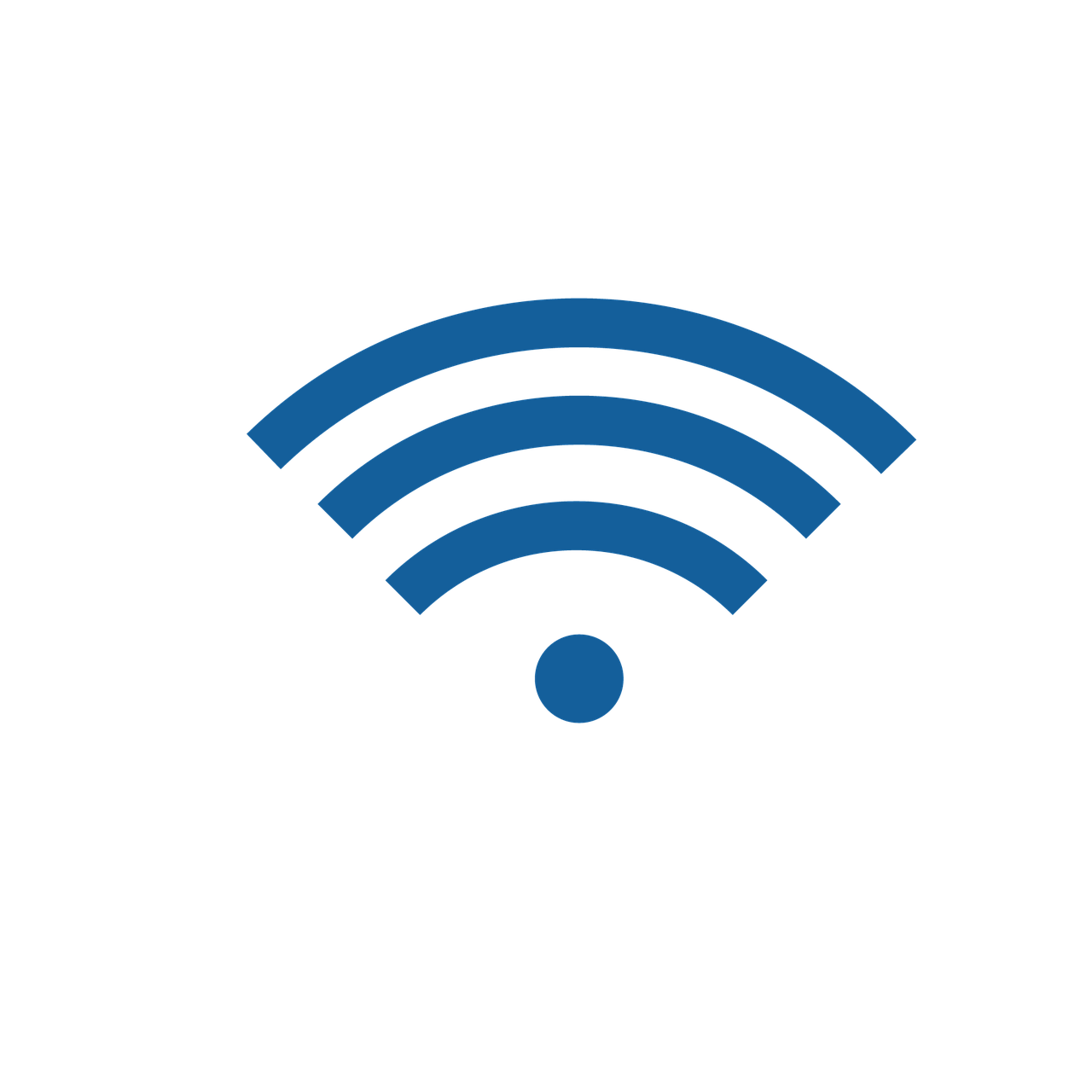こんにちは、鴨田(@kamologsuper)です。
iOS11.0.1にアップデートした後、Wi-Fiが繋がらなくなってしまった悲しいやつです。
iOS11.0.1にアップデートしてみた記事は以下をどうぞ。
現在は色々と試して改善しました。
一安心です、ふう。
ということで今回は、Wi-Fiが回復するまで試したことを紹介します。
同じような症状(Wi-Fiが繋がらない、不安定、接続できない)が出た方がいましたら、ぜひ参考程度に読んで頂けると嬉しいです。
目次
Wi-Fiのオン/オフ
日常でWi-Fiが繋がりにくくなることって結構あります。
そんな時は95%以上これをやれば治ると思います。(個人の体験談)
それが「Wi-Fi」のオン/オフです。
今まで快適にWi-Fiが使えていたのに急に繋がらなくなった時はだいたいこれをします。
iPhoneのホーム画面から設定を開き、Wi-Fiをタップします。

画面上部にあるWi-Fiのオンとオフを繰り返します。
いつもならこれで治るはず。

治りませんでした。
機内モードのオン/オフ
Wi-Fiのオン/オフで治らなかった時は機内モードのオン/オフです。
iPhoneのホーム画面から設定を開き、画面上部にある機内モードのオンとオフを繰り返します。
機内モードのオンとオフを繰り返すことによって、電波の遮断と接続を繰り返します。
これでどうだ。

治りませんでした。
ネットワーク設定のリセット
何をしても改善しない場合は最後の手段「ネットワーク設定のリセット」です。
これは結構強いです。
iPhoneに設定しているネットワーク関連の情報をリセットすることができます。
主に以下の情報がリセットされます。
・Bluetoothの登録記録
・VPN設定
・APN設定
地味にリスクがある行為なので、ネットワーク設定のリセットをする前はWi-FiのSSIDとパスワードの確認、iPhoneのバックアップをしておきましょう。
ネットワーク設定のリセット後、Wi-Fiの設定を再度しないといけないので少しだけめんどくさいです。
後、ネットワーク設定のリセットを行うとiPhoneが再起動します。
つまり電源が落ちてしまいますので、何か作業中のものがあったら一旦一区切りをつけてからリセットを行いましょう。
iPhoneのホーム画面から設定を開き「一般」をタップします。

画面下部にある「リセット」をタップします。

「ネットワーク設定のリセット」をタップします。

iPhoneが再起動するとリセット完了です。
リセットが終わったらWi-Fiの再設定を行います。
そして、治りました!
いやー、治ってよかった。
これで治らなかったどうしようかと思いました。
これで自宅でもデータ通信量を気にすることなく、心置きなく使用できます。
終わりに
iOS11.0.1にアップデート後、Wi-Fiが繋がらなくなったので色々と試してみました。
ちなみにWi-Fiが繋がらなくなった後にiPhoneの再起動を行ったところ、Wi-Fi設定画面で自宅のWi-FiのSSIDすら出てこなくなりました。
終わった…と思いましたよ。
同じような症状の方が改善できればと思います。
最後までお読みいただきありがとうございました。
追記1(2017/9/29)
一時はWi-Fiに接続できていましたが、ふと見るとまた繋がらなくなってしまいました。
Wi-Fi設定画面にSSIDが出るときと出ない時があります。
ただ、出てきた自宅のSSIDを選択してパスワードを入力しても接続できない状態です。
改善次第、再度追記します。
追記2(2017/9/30)
Wi-Fiが接続できない件についてAppleサポートへお問い合わせをしました。
お問い合わせの記事は以下をどうぞ。
結果としては、改善しませんでした。
アドバイザーの方曰く、iOS11.0.1が原因でWi-Fiが接続できなくなったのではなく、アップデート中にiPhoneの中で何か不具合が起こってしまっている可能性が高いとのこと。
自分で文を書いていて何がなんだか分かりません。
iOS11.0.1にアップデートしてWi-Fiが接続できなくなったというお問い合わせは今のところ無いとの回答でした。
提案として、一度iPhoneを初期化してみてはどうかとのことだったので、時間がある時に試してみたいと思います。
繋げなくなってから気づくWi-Fiの尊さ。
もしかしてこの症状は私だけでしょうか?
追記3(2017/10/5)
iOS11.0.2にアップデートしましたが、改善はなしでした。
iOS11.0.2にアップデートしてみた記事は以下をどうぞ。
今はルーターの設定に問題がないか色々と調べたり設定したりしています。
とりあえず以下を試しましたが改善は見られませんでした。
・再起動
・モードの変更
ルーターの販売元にお問い合わせもしているので、返答が返ってき次第追記したいと思います。
追記4(2017/10/5)
ルーターの再起動を何度かしたところ、Wi-Fi設定画面にSSIDが表示されるようになり、接続もできました。
ただ、接続はできましたがかなり電波が悪いです。

メーカーからの回答を待ちつつ様子を見ていきたいと思います。
追記5(2017/10/24)
改善しました。
詳細は以下の記事をご覧ください。
ちなみに、メーカーからは真摯な対応をしていただきましたが、既存のルーターで改善には至らずでした。